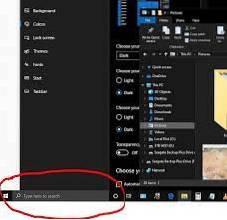Cum se schimbă culoarea barei de căutare?
- Mergi la Setari.
- Alegeți Personalizare.
- Odată ajuns în fereastra de personalizare, în panoul din stânga, alegeți Culori.
- În partea de jos a secțiunii Culori, alegeți Întunecat ca temă a aplicației.
- De ce este bara mea de căutare Windows 10 albă??
- Cum fac negru bara de căutare Windows?
- Cum schimb culoarea barei de meniu în Windows 10?
- De ce bara mea de căutare este albă??
- Cum îmi schimb bara de căutare în alb?
- Cum schimb culoarea barei mele de căutare?
- De ce bara mea de căutare s-a înnegrit?
- De ce nu pot folosi bara de căutare în Windows 10?
- Cum pot restaura bara de căutare în Windows 10?
- Cum schimb Windows înapoi la culoarea implicită?
- De ce a schimbat bara mea de activități Culoare?
- Care este culoarea implicită pentru Windows 10?
De ce este bara mea de căutare Windows 10 albă??
În Win 10 v. 1709 (Actualizarea creatorilor de toamnă) această setare a fost legată de setarea de culoare implicită a aplicației din Setări >Personalizare >Culori >(derulați în jos până la) Alegeți modul de aplicație implicit (deschis sau întunecat). Schimbarea setării la întuneric apoi transformă din nou Caseta de căutare Cortana din bara de activități în întuneric.
Cum fac negru bara de căutare Windows?
Deschideți Personalizare din meniul Setări, apoi selectați Culori din panoul din stânga. Derulați până jos până găsiți opțiunea „Alegeți modul implicit de aplicație”. Selectați opțiunea „Întunecat”.
Cum schimb culoarea barei de meniu în Windows 10?
Iată cum:
- Pasul 1: Faceți clic pe Start, apoi pe Setări.
- Pasul 2: Faceți clic pe Personalizare, apoi pe Culori.
- Pasul 3: Activați setarea pentru „Afișați culoarea la Start, bara de activități, centrul de acțiuni și bara de titlu."
De ce bara mea de căutare este albă??
În mod implicit, Cortana are bara de căutare activată chiar lângă butonul Windows de pe Windows 10, iar culoarea este neagră. Au apărut multe cazuri în care culoarea barei de căutare a devenit albă la actualizarea la Fall Creators Update 1709. Această funcție ar fi adăugată de Microsoft, care reflectă două teme (Întunecat și Luminos).
Cum îmi schimb bara de căutare în alb?
Schimbarea culorii barei de activități în alb în Windows 10
- În caseta de căutare, tastați setări.
- Apoi selectați personalizare.
- Faceți clic pe opțiunea de culoare din partea stângă.
- Veți găsi o opțiune numită „arată culoarea la început, bara de activități și pictograma de pornire”.
- Trebuie să alegeți opțiunea și apoi puteți schimba culoarea în consecință.
Cum schimb culoarea barei mele de căutare?
Personalizați widgetul Căutare
- Adăugați widgetul Căutare la pagina dvs. de pornire. Aflați cum să adăugați un widget.
- Pe telefonul sau tableta dvs. Android, deschideți aplicația Google .
- În dreapta jos, atinge Mai multe. Personalizați widgetul.
- În partea de jos, atingeți pictogramele pentru a personaliza culoarea, forma, transparența și sigla Google.
- Când ați terminat, atingeți Terminat.
De ce bara mea de căutare s-a înnegrit?
Deoarece Google nu le întreține, uneori nu vor rula corect cu o nouă versiune de Chrome. Pentru a vedea dacă o extensie cauzează ecranul negru, mai întâi dezactivați toate extensiile. Dacă ecranul negru dispare, atunci una dintre extensii a fost problema.
De ce nu pot folosi bara de căutare în Windows 10?
Pentru a remedia anumite probleme de căutare Windows 10, trebuie să reconstruiți baza de date index Windows 10. Pentru a face acest lucru, deschideți din nou aplicația Setări și faceți clic pe „Căutare”. În meniul din stânga, faceți clic pe „Căutarea Windows”, apoi în locul unde scrie „Mai multe setări pentru indexarea căutării”, faceți clic pe „Setări pentru indexarea căutării avansate”. '
Cum pot restaura bara de căutare în Windows 10?
Dacă bara de căutare este ascunsă și doriți să se afișeze pe bara de activități, țineți apăsat (sau faceți clic dreapta) pe bara de activități și selectați Căutare > Afișați caseta de căutare.
Cum schimb Windows înapoi la culoarea implicită?
Pentru a reveni la culorile și sunetele implicite, faceți clic dreapta pe butonul Start și alegeți Panou de control. În secțiunea Aspect și personalizare, alegeți Modificare temă. Apoi alegeți Windows din secțiunea Teme implicite Windows.
De ce a schimbat bara mea de activități Culoare?
Verificați setările de culoare ale barei de activități
Faceți clic dreapta pe un spațiu gol de pe desktop și selectați Personalizați. Selectați fila Culori din lista din dreapta. Comutați pe opțiunea Afișare culoare pe Start, bara de activități și centrul de acțiuni.
Care este culoarea implicită pentru Windows 10?
Sub „Culori Windows”, alegeți Roșu sau faceți clic pe Culoare personalizată pentru a selecta ceva care se potrivește gustului dvs. Culoarea implicită pe care Microsoft o folosește pentru tema de tip out of box se numește „Albastru implicit” aici se află în captura de ecran atașată.
 Naneedigital
Naneedigital